概述
今天给大家介绍的是关于Linux配置日志服务器的相关内容,分享出来供大家参考学习,下面话不多说了,来一起看看详细的介绍吧
日志服务器配置文件:/etc/rsyslog.conf
服务器端:
服务器IP如下:
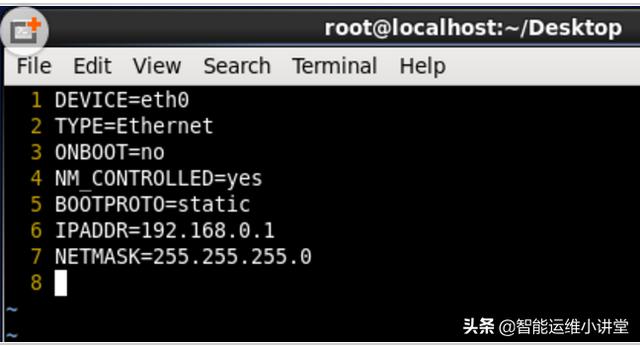
编辑日志服务器的配置文件:

这里UDP或者TCP任选一个
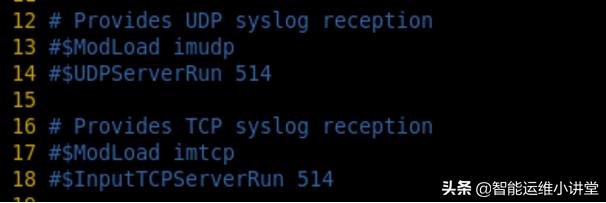
将注释的两句复制一遍,然后取消注释即可
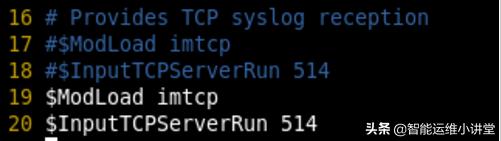
进入目录下创建配置文件,配置需要监控的客户端

Vim编辑器打开

内容如下:

内容格式如下:
:属性, 比较操作符, "值" 保存位置
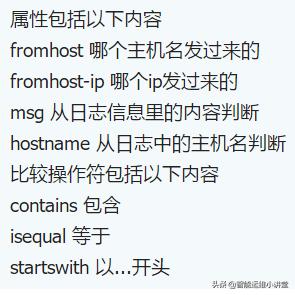
重启日志服务

可以看到目标目录下已经生成一个目录记录文件,且内容为空

客户机端:
客户机端IP为:192.168.0.100/24
编辑配置文件:

在末尾加上如下行指定日志服务器地址和端口号
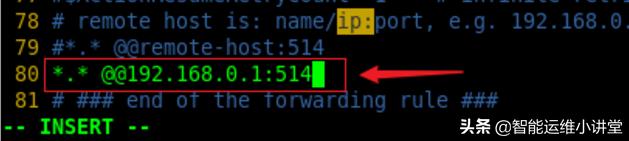
保存退出,重启日志服务

开始验证:
用服务器端通过ssh试图连接客户端:

由于输入密码,连接失败
现在在去查看日志记录文件:

如上,ssh连接的记录已经被记录在日志文件中。
以上就是全部内容希望对大家有所帮助,如果大家有任何疑问请给我留言,小编会及时回复大家的。后面小编会分享更多运维方面的干货,感兴趣的朋友走一波关注哩~






















 5923
5923

 被折叠的 条评论
为什么被折叠?
被折叠的 条评论
为什么被折叠?








